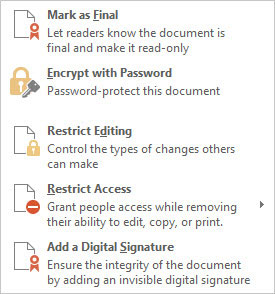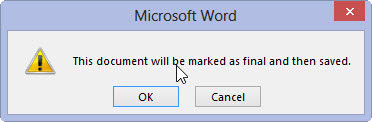Ekrane Failas pasirinkite Informacija ir spustelėkite mygtuką Apsaugoti dokumentą.
Iš kelių variantų rekomenduojamos šios:
Pažymėti kaip galutinį: dokumentas pažymėtas kaip galutinis, o tai reiškia, kad redagavimas išjungtas. Vis dėlto galite lengvai jį nepaisyti spustelėdami pasirodžiusį mygtuką Redaguoti vis tiek.
Šifruoti naudojant slaptažodį: dokumentas užšifruojamas ir taikomas slaptažodis. Norėdami atidaryti dokumentą Word, turite įvesti slaptažodį. Negalite pašalinti slaptažodžio, kai jis buvo pritaikytas.
Apriboti redagavimą: galite apriboti, ar vartotojas gali redaguoti dokumentą, ar sekami visi pakeitimai, arba apriboti, kad asmuo galėtų pateikti tik komentarus.
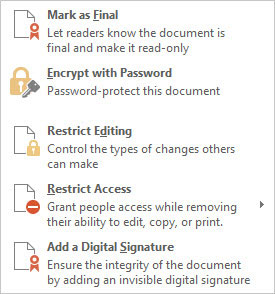
Pasirinkite parinktį ir atsakykite į atitinkamus pasirodžiusius dialogo langus.
„Word“ suteikia jums norimos apsaugos tipo parinktis.
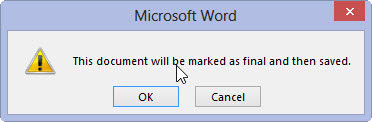
Spustelėkite Gerai.
Taikoma jūsų pasirinkta dokumentų apsauga.
Dokumento užrakinimas yra rimtas sprendimas! Jo negalima atšaukti, jei pamiršite slaptažodį.